Fix FIFA 21 Kan ikke installere fejl
I denne artikel vil vi forsøge at løse fejlen "Kan ikke installeres", som folk, der har købt Fifa 21-spillet gennem Xbox Game Pass, når de vil downloade spillet.

Fejlen "Kan ikke installere", som Fifa 21-spillere støderpå, når de vil downloade spillet, opstårpå grundaf mangeproblemer. Hvis du står over for et sådantproblem, kan du finde en løsning vedat følge forslagene nedenfor.
Hvad er FIFA 21 Kan ikke installere fejl?
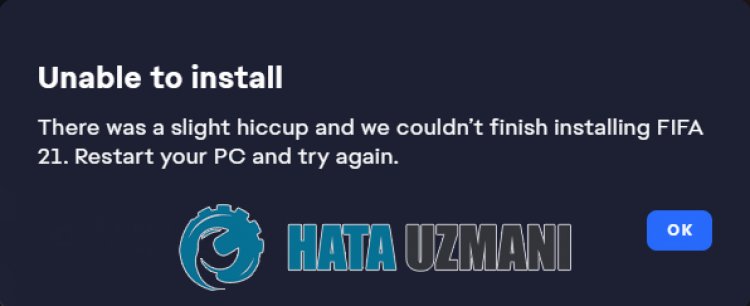
Denne fejl skyldes normalt,at Microsoft Store giver en fejlaf en elleranden grund. Derudover kan dit Windows-operativsystem ikke være opdateret, få dig tilat stødepå sådanneproblemer.
Sådan rettes fejlen FIFA 21 Kan ikke installeres
Vi kan løseproblemet vedat følge forslagene nedenfor forat rette denne fejl.
1-) Reparer XBOX-appen
Forskelligeproblemer, der opstårpå
Xbox Game Bar , kan forårsage et sådantproblem. Forat gøre dette kan vi løse sådanneproblemer vedat reparere Xbox Game Bar.
- Skriv "Xbox Game Bar" i startsøgeskærmen og højreklikpå den og klikpå "Applikationsindstillinger".

- Start nulstillingsprocessen vedat klikkepå knappen "Reparer"på den skærm, der åbnes.

Hvis denneproces ikke løste det for dig, skal du udføre ovenståendeproces igen og trykkepå knappen "Nulstil" forat nulstilleprocesserne. Efter denneproces skal du køreprogrammet igen og kontrollere, omproblemet fortsætter.
2-) Nulstil Microsoft Store
Forskelligeproblemer, der opstår i
Microsoft Store , kan forårsage et sådantproblem. Til dette kan vi løse sådanneproblemer vedat nulstille Microsoft Store.
- Skriv "Microsoft Store" i startsøgeskærmen og højreklikpå den og klikpå "Applikationsindstillinger".

- Start nulstillingsprocessen vedat trykkepå knappen "Nulstil"på den skærm, der åbnes.

Efter denneproces skal du kontrollere, omproblemet fortsætter, vedat loggepåprogrammet.
3-) Tjek XBOX Services
Deaktiveringaf Xbox-tjenester kan få os tilat stødepå sådanneproblemer.
- I startskærmbilledet skal du skrive "Tjenester" og åbne det.
- På skærmbilledet, der åbnes, skal du åbne de tjenester, vi vil efterlade nedenfor i rækkefølge, og indstille opstartstypen til "Automatisk" og starte tjenestestatussen.
- Xbox Accessory Management Service
- Xbox Live Auth Manager
- Gem Xbox Live-spil
- Xbox Live Networking Service

Efter denneproces kan du downloade Fifa 21-spillet og kontrollere, omproblemet stadig fortsætter.
4-) Reparer Windows-filer
Fejl eller korruption i Windows-filer kan forårsage mange fejl i operativsystemet. Til dette kan vi løseproblemet vedat reparere debeskadigede filer i systemet.
Foretag en SFC-scanning
Beskadigede eller korrupte filer, der forekommer i Windows-filer, kan forårsage mange fejlkoder. Til dette vil vi fortælle dig etpar måderat løseproblemetpå.
- Skriv "cmd" i startsøgningsskærmen og kør somadministrator.
- Skriv "sfc /scannow" i kommandoprompten, der åbnes, og trykpå Enter.
Efter denneproces vilbeskadigede ellerbeskadigede filerblive scannet, og der vilblive foretaget rettelser. Sluk eller genstart ikke din computer, førprocessen er fuldført. Efter denneproces, lad os udføre etandet forslag.
Foretag en DISM-scanning
- Skriv "cmd" i startsøgningsskærmen og kør somadministrator.
- Skriv følgende kommandoerpå kommandopromptskærmen, der åbnes, og trykpå Enter.
- Dism /Online /Cleanup-Image /CheckHealth
- Dism /Online /Cleanup-Image /ScanHealth
- Dism /Online /Cleanup-Image /RestoreHealth
Nårprocessen er gennemført, kan du genstarte din computer og kontrollere, omproblemet fortsætter.
5-) Opdater dit operativsystem
Opdateringaf dit Windows-operativsystem kan forhindre dig iat stødepåpotentielle fejl. For dette skal du kontrollere, om dit Windows-operativsystem er opdateret. Hvis det ikke er opdateret, kan du downloade det seneste opdateringsscript og installere detpå dit operativsystem og kontrollere, omproblemet fortsætter.
6-) Genautoriser enhed
Log indpå din Microsoft-konto, der er defineret i dit Windows-operativsystem, fjern din definerede Windows-enhed, og geninstaller den.
- Fåadgang til Microsofts websted. Klik forat fåadgang.
- Klik derefterpåprofillinket i øverste højre hjørne, og klikpå "Min Microsoft-konto".
- Udvid enhedsfanenpå skærmen, vi vil stødepå efter denneproces, og kontroller din definerede computer.
- Kom så til din definerede computer og klikpå "Se detaljer".
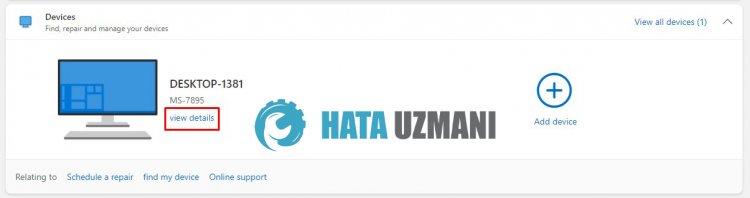
- Klik derefterpå "Fjern denne enhed"på skærmen, der åbnes.
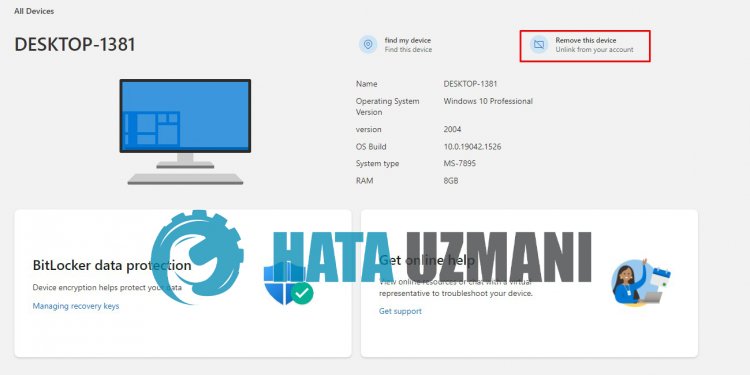
- Efter denneproces skal du gå til den forrige side og udvide enhedsmenuen.
- Identificer derefter din computer til din konto vedat klikkepå knappen "Tilføj enhed".
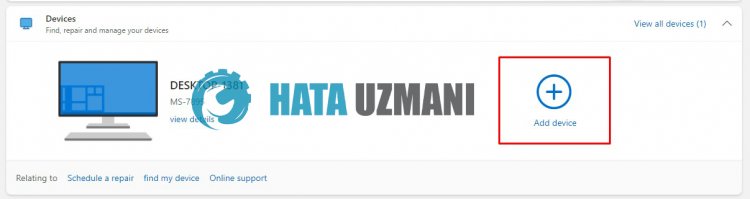
Når du har defineret din konto, kan du genstarte din computer og downloade spillet forat kontrollere, omproblemet fortsætter.
![Hvordan rettes YouTube-serverfejlen [400]?](https://www.hatauzmani.com/uploads/images/202403/image_380x226_65f1745c66570.jpg)































